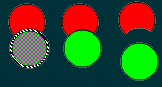- Рисование линий и мазков кисти
- Инструмент "карандаш"
- Инструмент "кисточка"
- Изменение формы линии
- Изменение формы штриха кисточки
- Выпрямление и сглаживание линий
- Oптимизирование кривых
- Использование дигитайзера
- Использование ассистента
- Выделение графического элемента
- Инструмент "стрелка"
- Передвижение графических элементов
- Намагничивание
- Инструмент "лассо"
- Копирование линий и атрибутов заливки
- Инструмент "чернильница"
- Инструмент "ведерко с заливкой"
- Инструмент "пипетка"
- Вращение и перевороты (Flip and Rotate)
- Изменение размера (Scaling)
- Выравнивание объектов
- Стирание
- Инструмент "ластик"
- Вырезание, удаление, копирование и вставка элементов
- Комманда "Специальная вставка"
- Создание и изменение "цельных" цветов
- Создание и изменение градиента
- "Запирание" и изменение формы градиента и заливки
Инструмент "стрелка" - это основной инструмент для выделения. Выберите стрелку в панели "рисование" или нажмите А. Вы можете переключится на стрелку из любого другого инструмента,нажав пробел.
Как и в большинстве графичиских приложений, щелкните на элемент чтобы выделить его ( инструментом "стрелка"). В отличии от других графических программ, как только вы кликните на другой элемент, он добавится к уже выделенному. Вы можете изменить настройки так, чтобы несколько элементов выделялось только при шелчке мыши с нажатым Shift;(edit->preferences)
Здесь приведены другие способы выделения.
| Чтобы выделить все примыкающие друг к другу элементы рисунка,щелкните на нем дважды инструментом "стрелка". | |
| Что бы выделить все элементы в область квадрата, нажмите кнопку мыши, и не отпуская, нарисуйте квадрат. Символы, группы и текст должны быть полностью захвачены областью квадрата что бы быть выделенными. | |
| Что бы выделить все предметы областью произвольной формы, обозначьте эту область при помощи инструмента "лассо".Когда фигура, нарисованная лассо, замыкается, лассо превращается в стрелку, и вы можете двигать выделенный участок. | |
| что бы одновременно выделить несколько областей, нажмите Shift (лассо или стрелка должны быть выбраны) | |
| Чтобы выделить всё во всех слоях сцены, выберите Edit > Select All, или нажмите Control-A (Windows) или Command-A (Macintosh). | |
| Чтобы снять выделения со всего, выберите Edit > Deselect All, или нажмите Control-Shift-A (Windows) или Command-Shift-A (Macintosh). | |
| Чтобы предотвратить от выделения сгруппированные объекты или симовлы, выделите их и выберите Modify > Arrange > Lock. Выберите Modify > Arrange > Unlock All чтобы снять"замок" со всех сгруппированных объектов и символов.. |
Выделенная
облать рисования выглядит
текстуризированной,
выделенный линии становятся
"утолщенными"и
текстуризированными,
сгруппированные объекты,
символы и текст становятся
"обведенными" квадратом
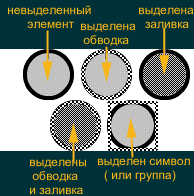
Выделенные элементы не разбивают и не стирают другие элементы, пока они остаются выделенными. Еслы вы снимете выделение с элемента рисунка, который расположен над другим элементом рисунка в том же слое, область, которая была закрыта верхним элементом переместится и разобъет нижний элемент Смотри также Передвижение графических элементов .